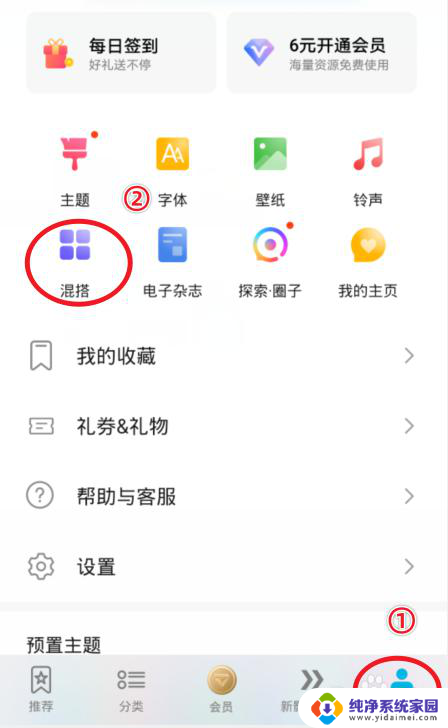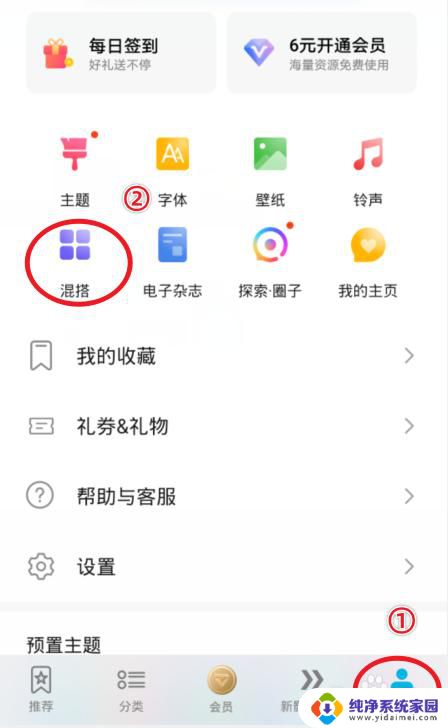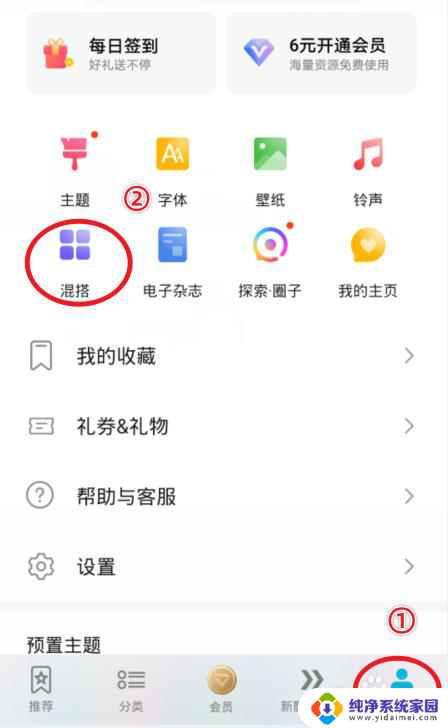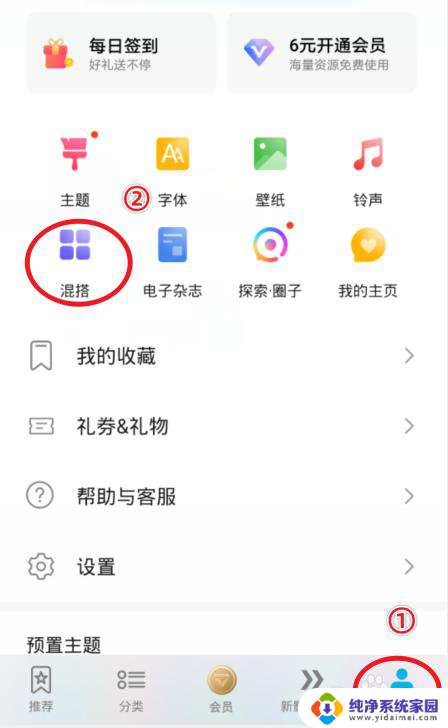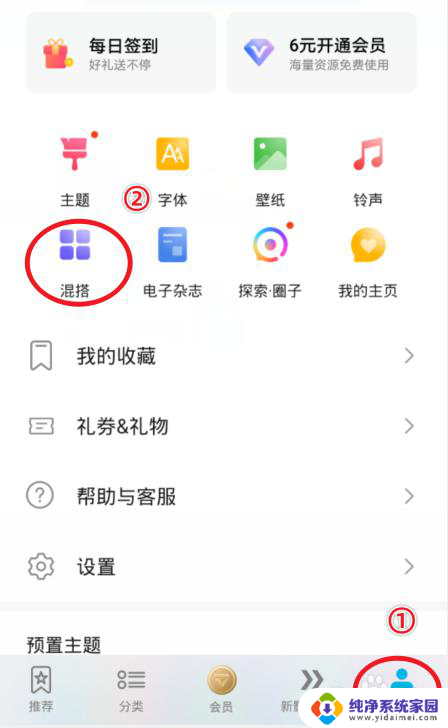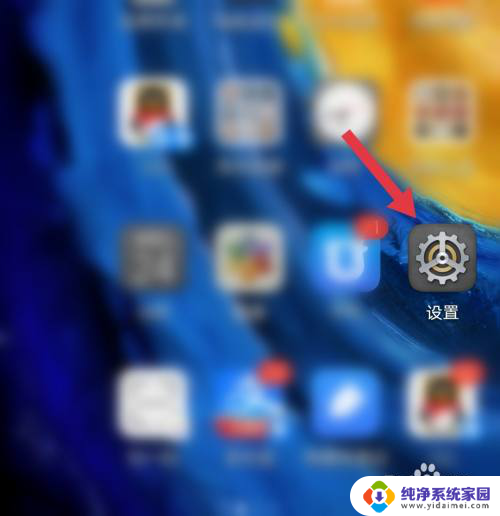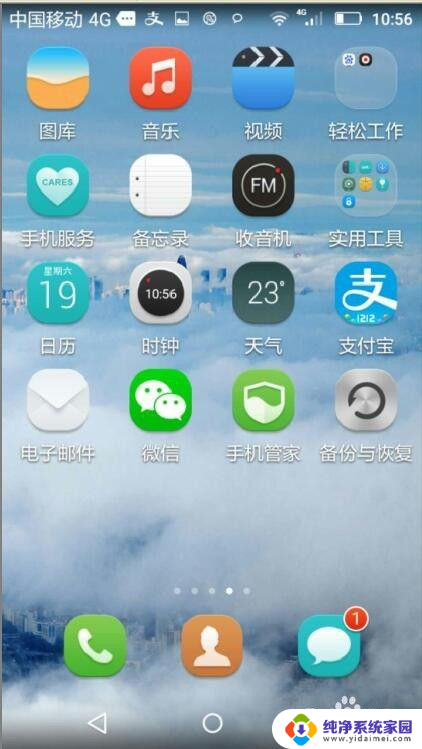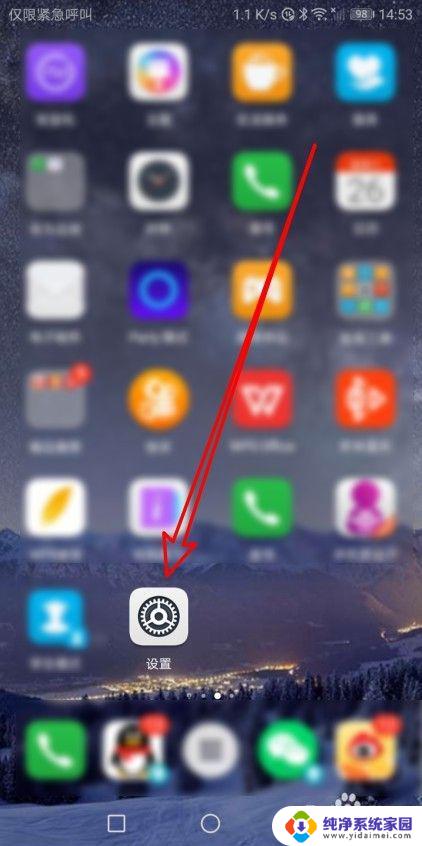华为手机怎么更换图标 华为手机修改应用图标的方法
华为手机怎么更换图标,在华为手机中,我们经常会发现一些默认的应用图标不太符合我们的个人喜好或者主题风格,如何更换华为手机的图标呢?华为手机提供了一种简单而便捷的方法来修改应用图标。通过一些简单的步骤,我们可以轻松地将默认的图标替换为我们喜欢的图标,从而让我们的手机界面更加个性化。接下来让我们一起来了解一下华为手机修改应用图标的方法吧。
具体方法:
1.选择华为手机自带的主题应用,点击我的选项并选择混搭图标。
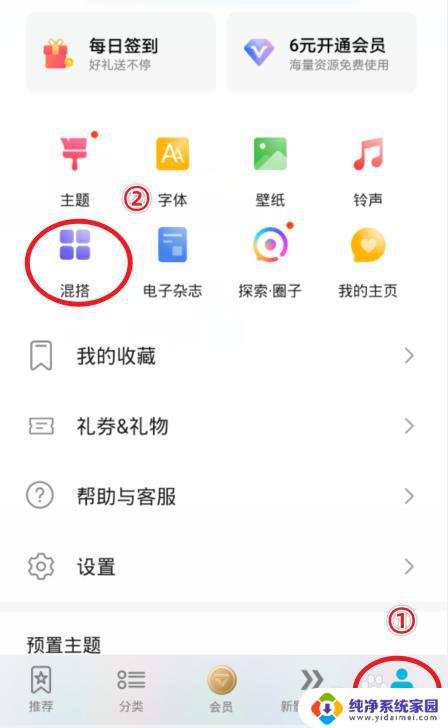
2.在混搭界面,选择图标的样式进入。
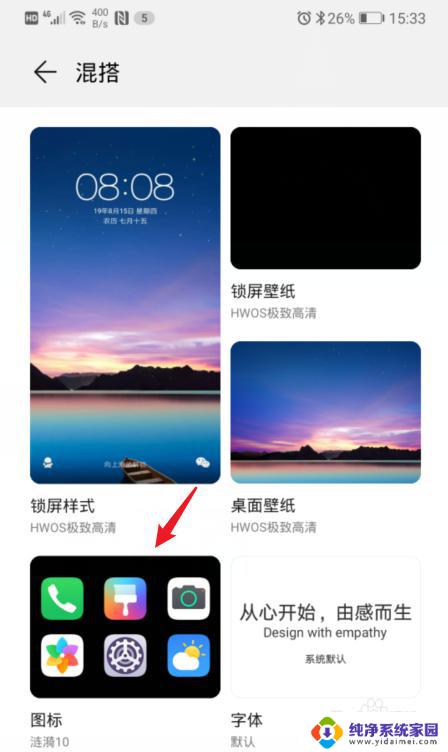
3.进入后,点击当前使用的图标样式。
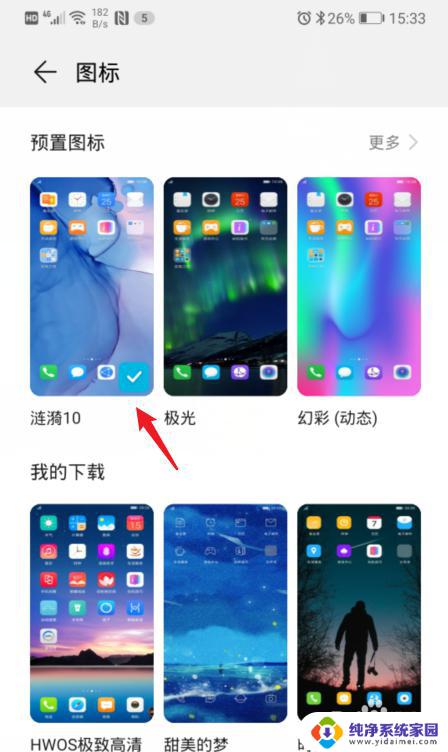
4.之后,选择右下方的自定义选项。
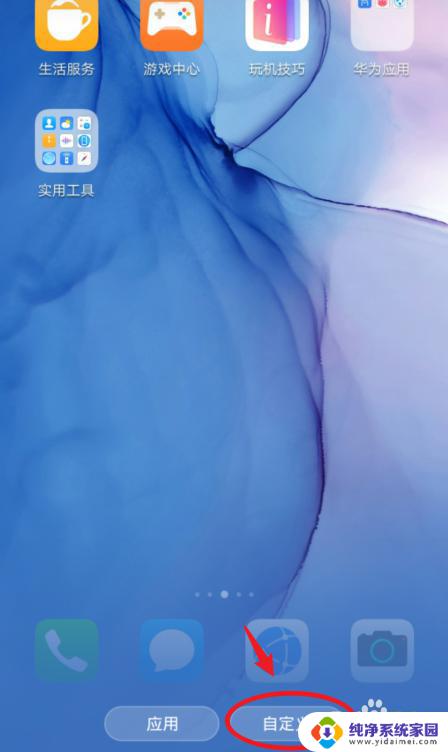
5.在自定义界面,通过左右滑动,选择需要更换图标的应用。
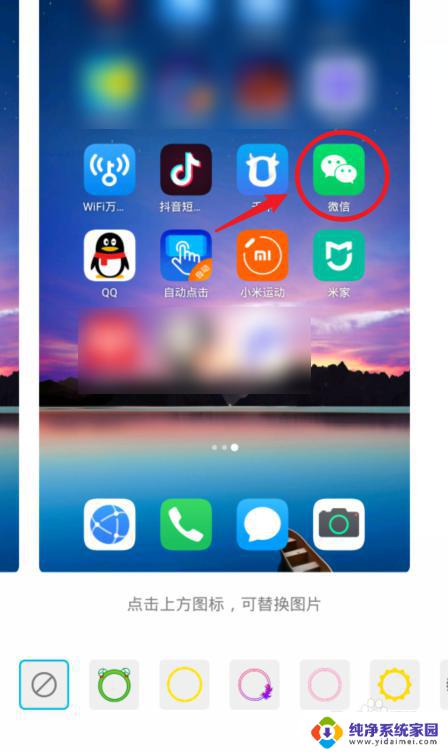
6.选定后,可以选择现有的背景图片。这里我们点击本地图库,来进行自定义图标。
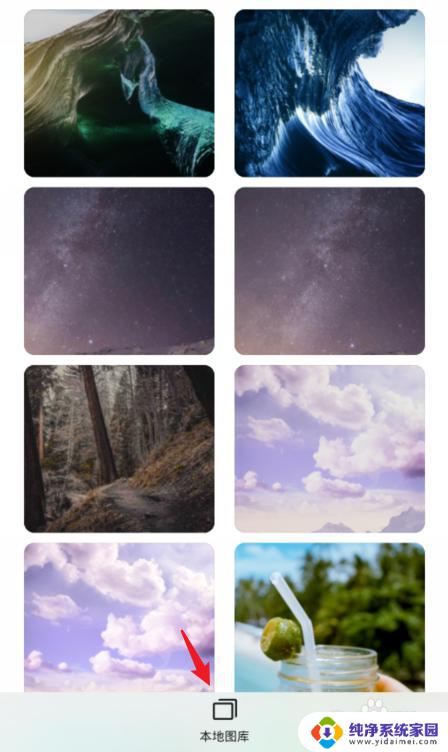
7.进入本地照片后,选择需要设置的照片,点击右上方的确定。

8.之后,会出现一个灰色的方框,拖动方框选取需要展示的部分,点击确定。

9.确定后,可以看到应用的图标已经改变,点击右上方的确定。
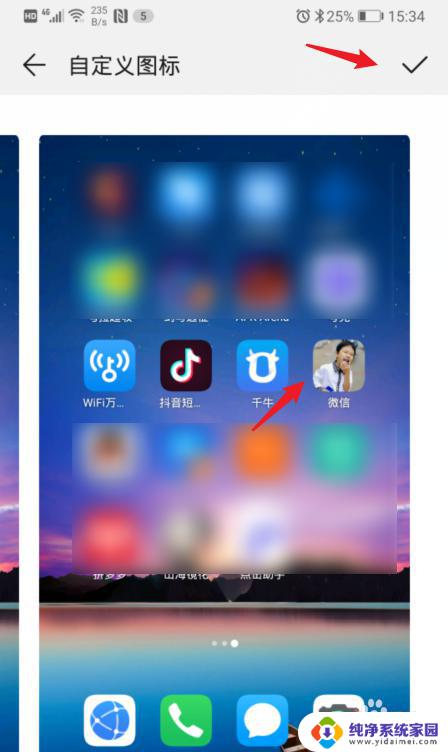
10.确定后,回到手机桌面,就可以看到修改后的应用图标。
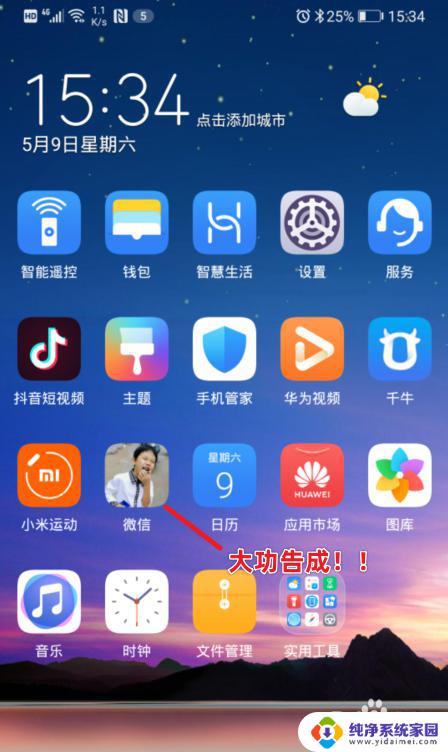
以上是更换华为手机图标的全部步骤,如果还有不清楚的用户,可以参考小编的步骤进行操作,希望对大家有所帮助。